Aggiornato 2024 di aprile: smetti di ricevere messaggi di errore e rallenta il tuo sistema con il nostro strumento di ottimizzazione. Scaricalo ora su questo link
- Scarica e installa lo strumento di riparazione qui.
- Lascia che scansioni il tuo computer.
- Lo strumento sarà quindi ripara il tuo computer.
Il codice di errore di arresto 0x00000133 è anche noto come DPC_WATCHDOG_VIOLATION Bug Check. Questo controllo degli errori indica che il watchdog DPC è stato eseguito perché ha rilevato una singola chiamata di procedura ritardata lunga (DPC) o perché il sistema ha trascorso più tempo su uno o più livelli di richiesta di interrupt DISPATCH_LEVEL (IRQL). Il valore del parametro 1 indica se solo un DPC ha superato un tempo di attesa o se il sistema ha trascorso un periodo cumulativo più lungo a IRQL DISPATCH_LEVEL o più. I DPC non devono durare più di microsecondi 100 e ISR non più lunghi di microsecondi 25, ma i valori effettivi di timeout sul sistema sono molto più alti.
Questo errore è dovuto a fattori specifici, come firmware SSD non supportato, vecchio modello di driver SSD, problemi di incompatibilità hardware o file di sistema danneggiati. Quindi, se stai utilizzando un SSD sul tuo computer Windows, il primo passo è controllare la versione del firmware dell'SSD e assicurarti che sia aggiornata.
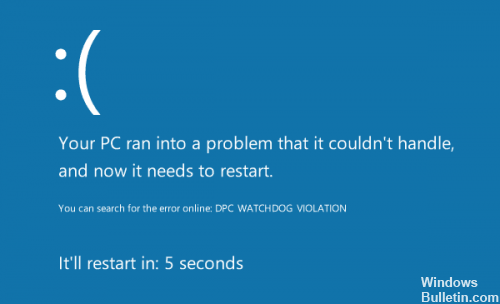
Come correggere DPC_WATCHDOG_VIOLATION Errore schermata blu
Dati di errore BSOD
Se stai affrontando una schermata blu di morte, indica un errore specifico prima che venga riavviato. Se il sistema si riavvia prima di poter verificare l'errore, attenersi alla seguente procedura per impedire il riavvio del computer.
Aggiornamento di aprile 2024:
Ora puoi prevenire i problemi del PC utilizzando questo strumento, ad esempio proteggendoti dalla perdita di file e dal malware. Inoltre è un ottimo modo per ottimizzare il computer per le massime prestazioni. Il programma corregge facilmente gli errori comuni che potrebbero verificarsi sui sistemi Windows, senza bisogno di ore di risoluzione dei problemi quando hai la soluzione perfetta a portata di mano:
- Passo 1: Scarica PC Repair & Optimizer Tool (Windows 10, 8, 7, XP, Vista - Certificato Microsoft Gold).
- Passaggio 2: fare clic su "Avvio scansione"Per trovare problemi di registro di Windows che potrebbero causare problemi al PC.
- Passaggio 3: fare clic su "Ripara tutto"Per risolvere tutti i problemi.
Tenere premuto il tasto Windows e premere il tasto di pausa.
Fai clic su Preferenze di sistema avanzate
Fai clic sulla scheda Avanzate
Nella sezione Avvia e ripristina, fai clic su Impostazioni.
Deselezionare la casella di controllo Riavvio automatico nella sezione Errore di sistema e premere OK.
Ciò impedisce al sistema di riavviarsi quando appare la schermata blu in modo da poter vedere l'errore esatto. È possibile visualizzare il codice di errore in Informazioni tecniche sullo schermo blu o Windows ti chiederà di cercare un errore specifico a seconda della versione di Windows.
Utilizzando Driver Verifier

Driver Verifier è incluso in Windows 8, 7, Windows Server 2008 R2, Windows Vista, Windows Server 2008, Windows 2000, Windows XP e Windows Server 2003 per aumentare la stabilità e l'affidabilità; puoi usare questo strumento per risolvere i problemi del guidatore. I componenti nella modalità kernel di Windows possono causare danni al sistema o errori di sistema a causa di un driver errato, ad esempio una versione precedente di un modello di driver Windows (WDM).
In sostanza, se un driver di terze parti è ritenuto un'opzione, l'attivazione di Driver Verifier aiuterà a svuotare l'autista disonesto quando rileva una violazione.
Esegui un controllo generale sul tuo computer.
Controllare l'hardware per l'errore 0x000000000000000133. Se hai recentemente aggiunto nuovo hardware al computer e viene visualizzata la schermata blu DPC_WATCHDAG_VIOLATION, puoi eliminarla o eliminarla per vedere se i problemi persistono.
2 Disinstalla programmi o software. Rimuovere programmi o software che si ritiene possano causare BSoD.
Nota: se non si è certi del programma che sta causando la schermata blu, è possibile eseguire un avvio pulito di Windows 10 per scoprire quale sia la causa del problema.
Dopo la scansione, accendere il computer o riavviare il computer per verificare se è presente il codice di controllo degli errori di violazione del watchdog DPC.
https://docs.microsoft.com/en-us/windows-hardware/drivers/debugger/bug-check-0x133-dpc-watchdog-violation
Suggerimento esperto: Questo strumento di riparazione esegue la scansione dei repository e sostituisce i file corrotti o mancanti se nessuno di questi metodi ha funzionato. Funziona bene nella maggior parte dei casi in cui il problema è dovuto alla corruzione del sistema. Questo strumento ottimizzerà anche il tuo sistema per massimizzare le prestazioni. Può essere scaricato da Cliccando qui

CCNA, Web Developer, PC Risoluzione dei problemi
Sono un appassionato di computer e un professionista IT praticante. Ho alle spalle anni di esperienza nella programmazione di computer, risoluzione dei problemi hardware e riparazione. Sono specializzato in sviluppo Web e progettazione di database. Ho anche una certificazione CCNA per la progettazione della rete e la risoluzione dei problemi.